Использование сводного списка для анализа данных
Средства сводного списка позволяют непосредственно в момент просмотра выводить информацию и анализировать данные. С помощью сводного списка можно:
 фильтровать и сортировать записи точно так же, как в режиме таблицы;
фильтровать и сортировать записи точно так же, как в режиме таблицы;
 подводить итоги, такие как подсчет суммы значений, общего количества значений, минимального или максимального значения поля
подводить итоги, такие как подсчет суммы значений, общего количества значений, минимального или максимального значения поля
 выбирать поля для заголовков строк и столбцов с тем, чтобы сгруппировать и обобщить данные по выбранным категориям;
выбирать поля для заголовков строк и столбцов с тем, чтобы сгруппировать и обобщить данные по выбранным категориям;
 отображать промежуточные итоги.
отображать промежуточные итоги.
1. В окне базы данных Автомагазин выберите объект Страницы.Щелкните дважды на строке Создание страницы доступа к данным в режиме конструктора.
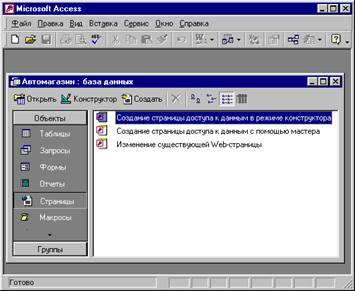
2. После открытия новой страницы щелкните на названии и введите текст Анализ данных.

3. Щелкните в строке для дополнительного текста (сразу под названием). Нажмите на клавиатуре клавишу Backpace, чтобы удалить строку.
4. Щелкните по кнопке Список полей  на панели инструментов.
на панели инструментов.
5.
 |
Щелкните по кнопке развертывания папки Таблицы
 .
. 6. Выберите таблицу Автомобили . Перетащите ее в несвязный раздел страницы. На экране появится диалоговое окно Мастер макета.
7. Установите переключатель Сводный список и щелкните по кнопке ОК.

8. На страницу будет добавлен сводный список. Измените размеры сводного списка так, чтобы все поля были видны. Для этого выделите список, а затем перетащите один из маркеров изменения размера.

9. Закройте сводный список, сохранив его в своей папке под именем Сводный список.htm .
10. Для просмотра созданной страницы анализа данных дважды щелкнем по ее имени в вашей папке. После этого указанная страница будет загружена в окно Microsoft Internet Explorer.

11. Проведем анализ данных в сводном списке в режиме просмотра. Для этого:
· Выведем на экран панель инструментов сводного списка, выделив сводный список, а затем щелкнув правой кнопкой мыши в пределах сводного списка и в контекстном меню выбрав команду Панель свойств.

· На панели свойств щелкните по кнопке Отображение и в раскрывшейся панели щелкните по кнопкам Строка названия, Панель инструментов, Области.

· На экране сводный список аналогичный тому, как на рисунке:

· Перетащите поле Поставщик в область фильтра, а поле Тип кузова в область столбцов.

· Просмотрите информацию об автомобилях , например, для фирмы Автоград, выбрав ее в поле фильтра в списке Поставщик.

· Подведите итоги по полю Объем двигателя,найдите максимальное значение объема двигателя. Щелчком на заголовке выделите столбец Объем двигателя.В контекстном меню столбца выберите команду Автовычисления,затем Максимум.

· Завершите работу сWeb-страницей.
